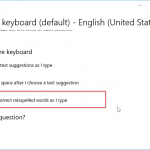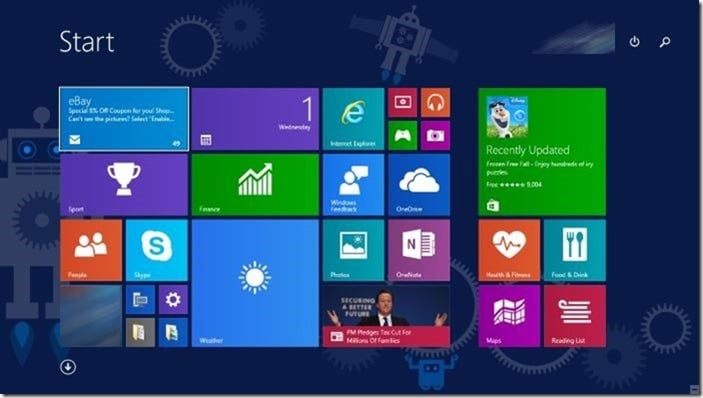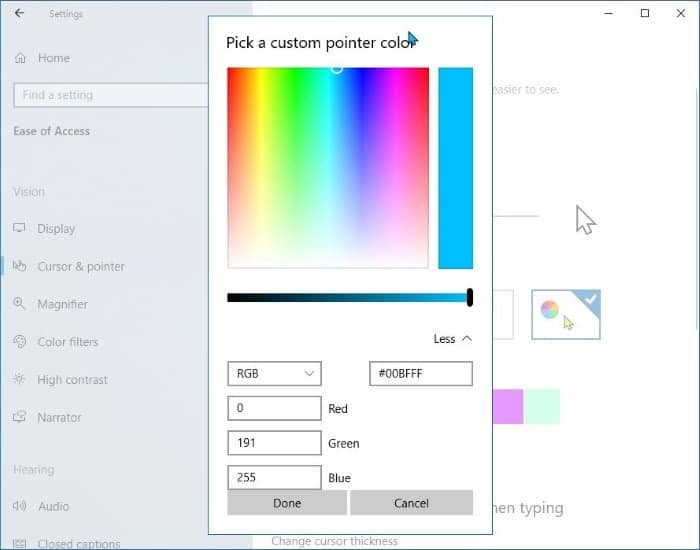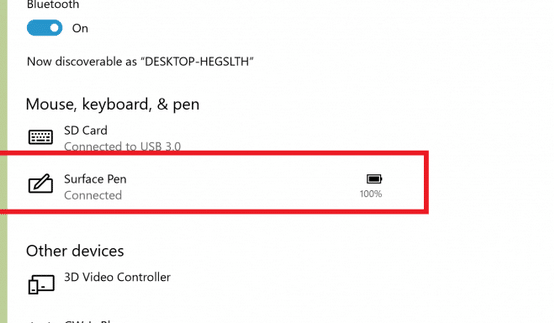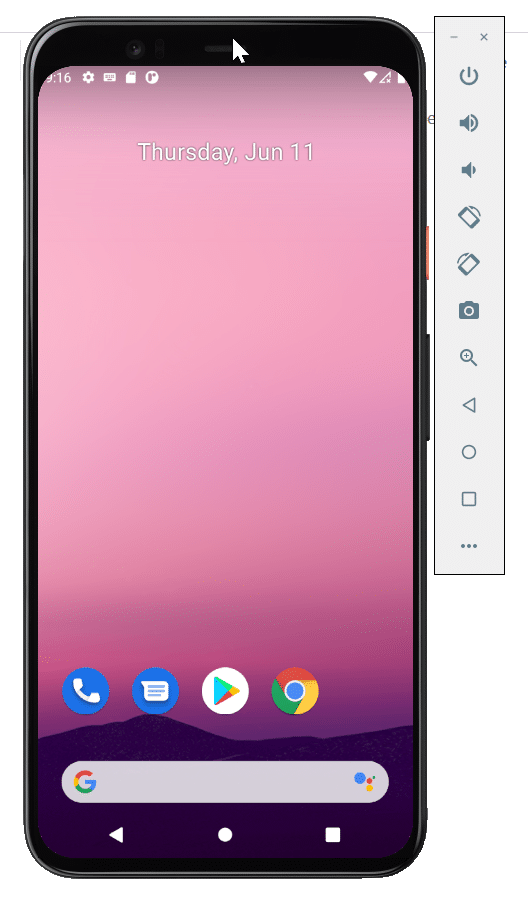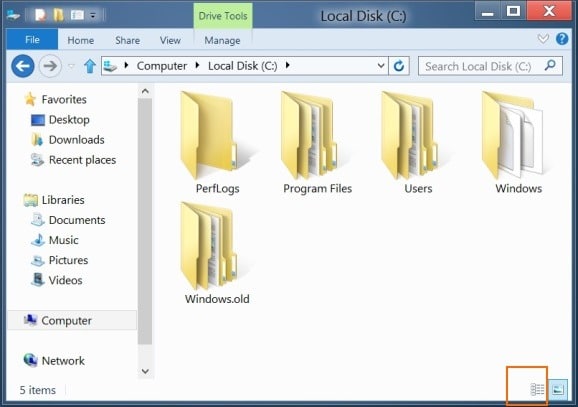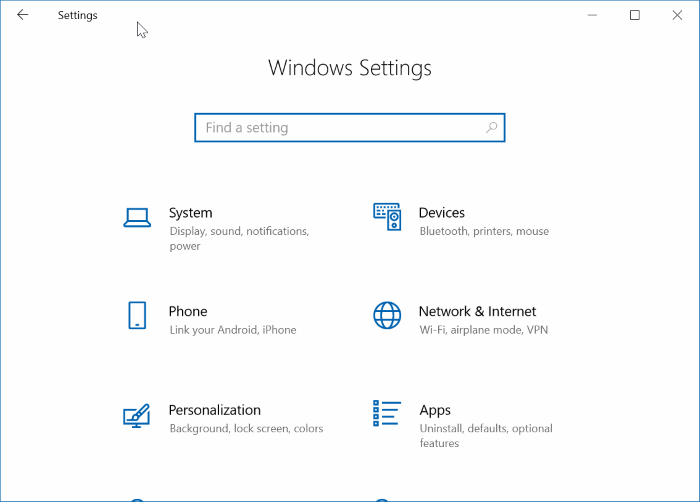La plupart d’entre nous ne veulent pas être interrompus en jouant à des jeux et en regardant des films. En jouant au jeu, en regardant des films ou une présentation importante, nous recevons la plupart du temps des notifications.
La fonction de notification de bureau dans Windows 10 est très utile, mais elle peut être gênante lorsque vous jouez, présentez et regardez des films. Bien sûr, vous pouvez désactiver les notifications, mais cela désactivera toutes les notifications.
Heureusement, une nouvelle fonctionnalité de Windows 10 vous permet de présenter, de regarder des films et de jouer à des jeux sans interruption. En configurant Focus Assist dans Windows 10, vous pourrez profiter de jeux et de films sans être dérangé par les notifications.
NOTE 1: Cette solution n’est parfaite que si vous regardez des vidéos en mode plein écran. Vous continuerez à recevoir des notifications tout en regardant des vidéos et des jeux en mode non plein écran. Ainsi, chaque fois que vous regardez une vidéo ou un jeu, assurez-vous de le regarder en mode plein écran pour éviter de recevoir des notifications.
NOTE 2: Vous continuerez à recevoir des notifications d’alarme même après avoir configuré l’assistance à la mise au point.
Désactivez les notifications lors de la lecture, de la présentation et du visionnage de vidéos dans Windows 10
Au lieu de désactiver toutes les notifications, vous pouvez configurer Windows 10 pour ne pas afficher les notifications pendant que vous regardez des vidéos, jouez à des jeux et pendant une présentation. Voici comment procéder.
Étape 1: Aller vers réglages > Système > Aide à la mise au point.
Étape 2: Par la suite, dans Règles automatiques section, active Lorsque je duplique mon écran (pour arrêter les notifications pendant la présentation), Quand je joue à un jeu, est Lorsque j’utilise une application en mode plein écran (pour regarder des vidéos) options. Vous pouvez en activer un ou tous selon vos besoins.
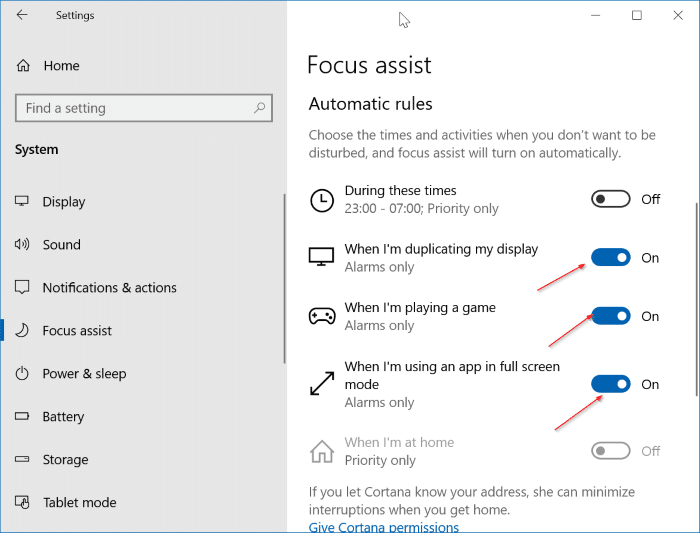
Étape 3: Enfin, cliquez sur Lorsque je duplique mon écran, Quand je joue à un jeu, est Lorsque j’utilise une application en mode plein écranet changez le niveau de mise au point en Alarmes seulement.
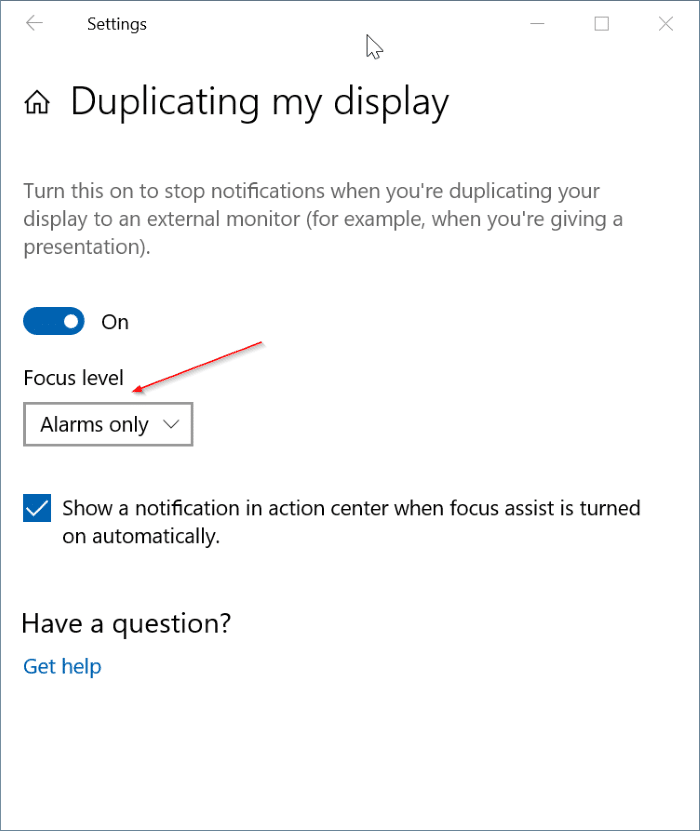
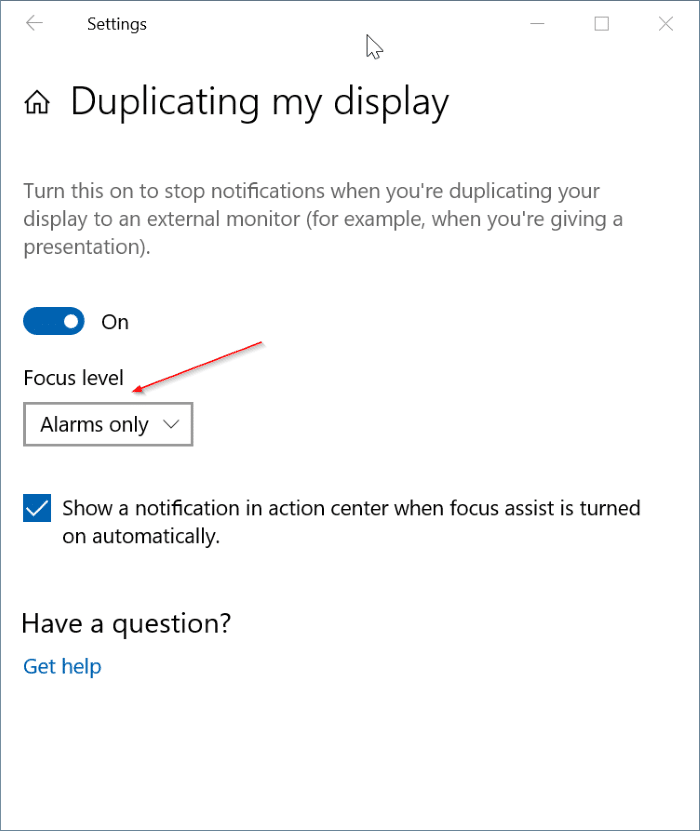
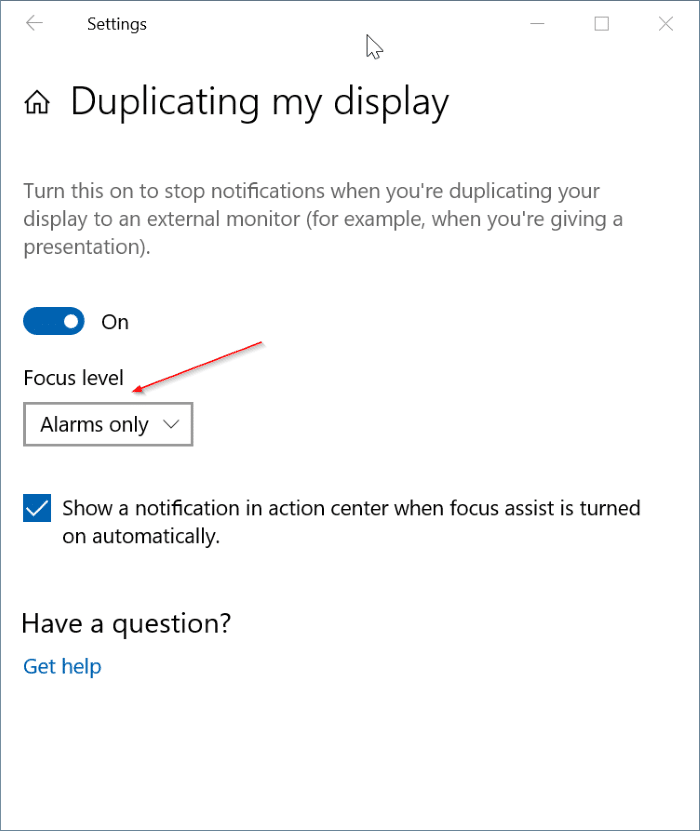
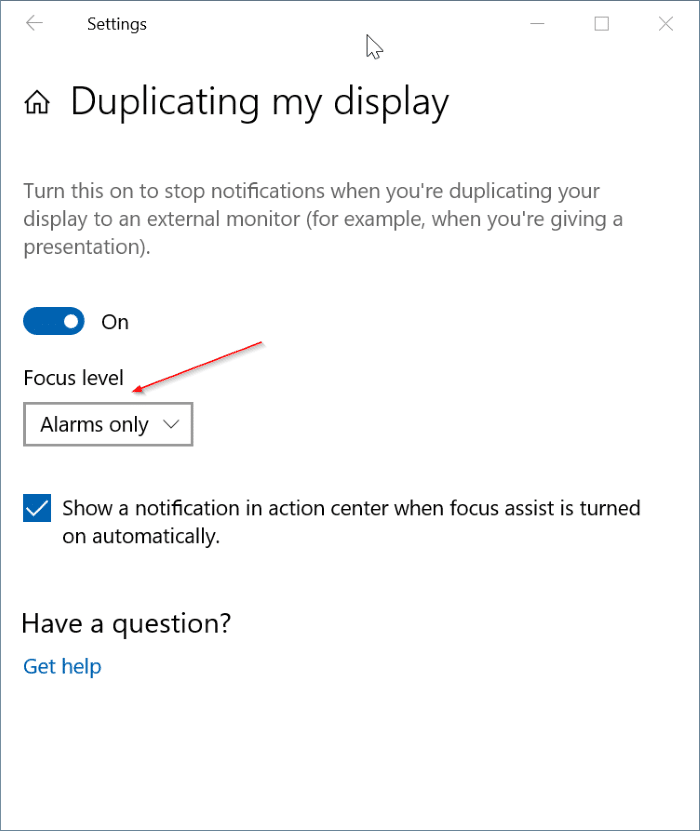
À partir de maintenant, vous ne verrez aucune notification (à l’exception des notifications d’alarme) lors de la présentation, de la lecture et du visionnage de films en mode plein écran.
Après avoir quitté le jeu, le film ou la présentation, vous recevrez une notification avec des détails sur ce que vous avez manqué lorsque Focus Assist était actif.
Vous voudrez peut-être également savoir comment désactiver la nouvelle bannière et le son des notifications par courrier électronique dans l’aide de Windows 10.